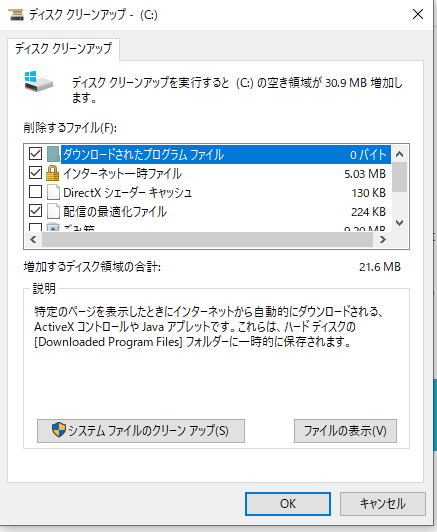皆さんこんにちは
今回はブログ=ワードプレス・wordpressの記事を書く際に私が困った時についての
お話を踏まえながら「文字入力が遅いもしくは文字入力変換がおかしいのを改善」するための
お話が出来たらと思っています。
- ワードプレスで文字入力が遅くて困っている方
- ワードプレスで文字変換が遅くて困っている方
ワードプレスで文字入力問題の改善
Table of Contents
結論
- PCの問題
- プラグインの問題
- ブラウザの設定問題
大きくこの3つに分けられます。
- PCの容量確認(半分以上占有していないか?)
- ワードプレスでのみ文字入力が遅いのかチェック
- ②でワードプレスでのみの場合は「プラグイン問題」私はここ
- ②で全ての文字変換・入力に問題アリの場合は「PCスペックもしくは設定」
PCの容量問題の場合
容量が足りているか?


デスクトップ→PC→ローカルディスクC
このローカルディスクの容量が半分以上無い場合は容量は関係ありません!
非常に多く占有している場合は不要なものを全て消していきましょう。
ワードプレス投稿画面でのみ入力が遅いかの確認
ワードプレス投稿画面状態で文字を打ってみて遅いか?
グーグル検索などでも遅いかの確認を行います。
- スペルチェック機能
- プラグイン問題
入力する際に右クリックでスペルチェックをクリック


上記のようにスペルチェックをオフにすればおkです。
右クリック→スペルチェック→言語設定→スペルチェックを無効にする。
ちなみに私はこれでは改善しませんでした。
プラグイン問題(私はこれでした)
プラグイン→インストール済みプラグインを選択

この画面が出たら
- プラグインにチェックマークを入れます
- 全てにチェックが入ったら一括操作の部分をクリックして無効化を選択→適用
- 全てが無効化状態で投稿画面で文字入力(文字入力が改善されたらプラグインが原因)
- プラグインが原因の場合は全て有効化してもう一度確認(私はここ)
- 文字入力が戻ってしまった場合は(4つ程を無効化しどのプラグインが原因なのかを探す)
- 原因があったプラグインが分かったら一度削除して再インストールをする
以上の手順になります。
言語設定

- PCの右下に配置してある「IME」「Aもしくはあ」の部分で右クリック
- 設定→全般→入力履歴の消去を選択(予測変換をオフもあり)
まとめ
まず原因が何なのかを把握してください。
PCなのか?
ワードプレスなのか?
設定なのか?
これ次第で対処が変わってきます。
今回はワードプレスでブログを書く際に私が困ったことについて書かせて頂きました。
最後はブログを書く時に環境良く出来るようにするためにPCにすることをご紹介して終わりたいと思います。
PCも疲弊する?
PCには「容量」というものが存在します。
ブログを書いたりずーと使うだけの状態であるとPCも疲弊してしまいます。
そこで
私が普段している事をご紹介します。
メモリー解放
PCを動かす際には一時ファイルというものが存在します。
一時ファイルはその時に読み込んだ画像などがメモリーに保存されることにより次回参照する際に早く閲覧出来たりするように記憶されるファイルの事です。
それらを定期的に消す事が出来るのが
- ディスククリーンアップ
- システムクリーンアップ
- ブラウザ履歴消去
- ドライブとデフラグの最適化
ディスククリーンアップとシステムクリーンアップ
- Windowsボタン
- 管理ツール
- ディスククリーンアップ
- チェックを入れて削除


※システムも同様のやり方になります。システムはアップデートなどをした後の残っているものの削除をします。
この操作をする事によりPC全体の付加を減らす事が可能になります。
ブラウザの履歴消去
ブラウザ自体の履歴は残って蓄積されていきます。
そうする事によりPCの動作が遅くなってしまうのです。
- インターネット画面右上をクリック
- 履歴→右上その他のオプション→履歴をクリア
現在、ログインしている状態のアプリケーションなどを全てログアウト状態にしてくれます。

右上の「・・・」
ドライブとデフラグの最適化
ドライブを最適化すると、PC をスムーズに実行し、高速に起動することができます。


- Windowsボタンをクリック
- 管理ツール
- ドライブとデフラグの最適化
私は常に上記の4つは行っています。
PCの動作が遅いと仕事が進まずに本当に不快に感じることが多いので今回は自分の困ったことをPC初心者やブログ初心者に向けて書きました。
2022年5月からTwitterを始めました。良ければ同じくブログで悩んだりしてる方はTwitterでフォローいただけたら嬉しいです。
私の説明で分かりづらい方向け
ワードプレスの投稿画面でエディタの文字入力や変換が遅い場合の対処法! | PC1台で不自由な社会を自由に生きる (yu-kilifedesign.com)
↑
私が最も解説を見て分かりやすく感じた記事になります。